Cara Mengubah atau Mengatur Ulang Kata Sandi Akun Microsoft Anda
Mengubah atau mengatur ulang kata sandi (password doesn)akun Microsoft(Microsoft account) Anda tidak perlu menjadi pengalaman yang traumatis. Anda dapat membuat kata sandi baru menggunakan fitur pengaturan ulang kata sandi Microsoft dan segera siap.
Apakah Anda ingin mengubah kata sandi Anda saat ini untuk membuatnya lebih aman atau Anda perlu mengatur ulang kata sandi akun Microsoft(Microsoft account) yang terlupakan , kami akan memandu Anda melalui langkah-langkahnya.
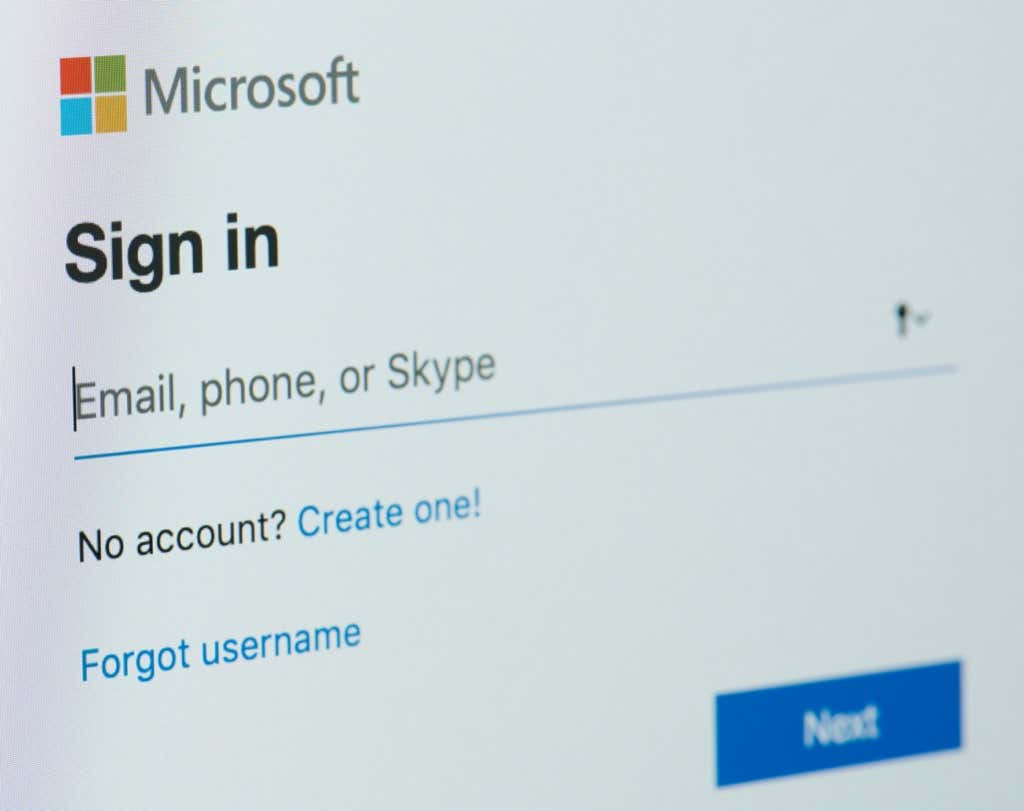
Akun Microsoft(Microsoft Account) vs. Akun Pengguna Windows(Windows User Account)
Pertama, catatan tentang perbedaan antara akun Microsoft(Microsoft account) dan akun pengguna Windows(Windows user) . Kata sandi akun Microsoft(Microsoft account) Anda mungkin berbeda dengan kata sandi Windows(Windows password) Anda . Kata sandi Windows(Windows password) Anda juga disebut kata sandi akun pengguna(user account password) Anda . Saat Anda membuat akun pengguna di komputer Windows(Windows computer) , Anda memiliki opsi untuk membuat akun lokal atau membuat dan/atau masuk dengan akun Microsoft(Microsoft account) .
Jika Anda membuat akun Windows(Windows account) lokal , pengaturan akun dan file pribadi Anda disimpan secara lokal ke hard drive komputer Anda. Jika Anda masuk dengan akun Microsoft(Microsoft account) , sebagian besar pengaturan akun dan file pribadi Anda disimpan di awan di server Microsoft.
Dengan kata lain, jika Anda masuk ke Windows 10 atau Windows 11 dengan kata sandi akun(account password) lokal , Anda masih harus masuk ke akun Microsoft(Microsoft account) saat ingin menggunakan layanan dan aplikasi Microsoft seperti OneDrive , Outlook.com , atau Xbox(Xbox Live ) Anda Akun langsung .
Juga, perhatikan bahwa jika Anda menggunakan pengelola kata sandi(password manager) seperti LastPass atau KeePass dan Anda membuat akun Microsoft(Microsoft account) Anda sebelum 2009, kata sandi akun Microsoft(Microsoft account) Anda mungkin terdaftar sebagai kata sandi Live.com(Live.com password) Anda .
Selanjutnya, kita akan membahas cara mengubah kata sandi akun Microsoft(Microsoft account) Anda , dan kemudian kita akan membahas cara mengatur ulang kata sandi akun Microsoft(Microsoft account) Anda jika Anda lupa.
Cara Mengubah Kata Sandi Akun Microsoft Anda(Your Microsoft Account Password)
Ini adalah petunjuk ketika Anda mengetahui kata sandi Microsoft(Microsoft password) Anda saat ini dan ingin mengubahnya. Ini adalah kesempatan yang baik untuk membuat kata sandi yang lebih kuat untuk meningkatkan keamanan akun Anda.
- Di browser web, navigasikan ke account.microsoft.com .
- Masuk(Sign) ke akun Microsoft(Microsoft account) Anda jika Anda belum melakukannya.

- Pilih Keamanan(Security) di menu navigasi(navigation menu) . (Anda mungkin diminta untuk memasukkan kata sandi akun(account password) Anda lagi.)

- Pilih Ubah kata sandi(Change password) .

- Pada titik ini, Anda mungkin diminta untuk memverifikasi identitas Anda. Pilih metode otentikasi(authentication method) pilihan Anda dan ikuti langkah-langkah verifikasi. Pada contoh di bawah ini, kami telah meminta agar kode keamanan(security code) dikirim melalui email.

- Anda mungkin juga ditanya apakah ingin mengunduh aplikasi Microsoft Authenticator(Microsoft Authenticator app) . Jika Anda memilih untuk melakukannya, di masa mendatang Anda akan dapat menggunakan aplikasi Microsoft Authenticator(Microsoft Authenticator app) untuk memverifikasi identitas Anda.

- Selanjutnya, masukkan kata sandi Anda saat ini dan kata sandi baru Anda. Jika mau, Anda dapat mencentang kotak untuk meminta mengubah kata sandi Anda setiap 72 hari.

- Pilih tombol Simpan(Save) .
Jika karena alasan apa pun, Anda tidak dapat mengubah kata sandi dengan mengikuti langkah-langkah di atas, metode pemecahan masalah(troubleshooting method) pertama yang harus Anda coba adalah mengikuti langkah-langkah di bawah ini untuk mengatur ulang kata sandi akun Microsoft Anda.(Microsoft account)
Cara Mengatur Ulang Kata Sandi Akun Microsoft Anda(Microsoft Account Password)
Jika Anda tidak mengetahui kata sandi akun Microsoft Anda, (Microsoft account)Microsoft tidak lagi menggunakan petunjuk kata sandi . (use password)Namun, Anda dapat mencoba menggunakan tautan Lupa Kata Sandi(Forgot Password) untuk memulihkan kata sandi Anda sebelum beralih ke pengaturan ulang.
- Buka account.microsoft.com dan pilih Masuk(Sign in) .
- Pilih tautan Lupa kata sandi(Forgot password) .

- Pilih metode verifikasi identitas(identity verification method) pilihan Anda . Jika Anda tidak melihat opsi verifikasi atau tidak dapat mengakses opsi yang ditawarkan, Anda tidak akan dapat menyetel ulang sandi menggunakan metode ini. Dalam hal ini, pilih Saya tidak memiliki salah satu dari ini(I don’t have any of these) dan ikuti petunjuk untuk memulai proses pemulihan akun(account recovery process) .

- Setelah memilih bagaimana Anda ingin mendapatkan kode keamanan(security code) , Anda mungkin diminta untuk mengisi bagian tersembunyi dari alamat email akun Anda , alamat (account email address)email(email address) alternatif yang Anda berikan, atau nomor telepon(phone number) Anda . Kemudian pilih tombol Dapatkan kode(Get code) .

- Masukkan kode verifikasi.

- Selanjutnya, Anda akan diminta untuk memasukkan kata sandi baru dan pilih (password and select) Berikutnya(Next ) untuk menyelesaikan prosesnya.

Sekarang setelah Anda berhasil mengatur ulang kata sandi akun Microsoft(Microsoft account) , Anda juga harus meluangkan waktu untuk meninjau info keamanan dan pertanyaan keamanan(security info and security questions) .
Alat Keamanan(Security Tools) Tambahan dari Microsoft
Microsoft menyediakan bantuan akun dan alat keamanan(account help and security tools) yang dapat Anda gunakan untuk menjaga keamanan akun(account secure) Anda . Anda dapat melakukan semua ini dengan mengunjungi account.microsoft.com dan memilih Keamanan(Security) dari menu navigasi atas.
Di halaman ini, Anda dapat:
- Aktifkan verifikasi dua langkah.
- Lihat aktivitas masuk.
- Ubah kata sandi Anda
- Coba opsi keamanan terbaru.
- Lihat aplikasi keamanan dan antivirus yang(security and antivirus apps) direkomendasikan untuk versi sistem (system version)operasi Windows(Windows operating) Anda .
Opsi untuk mencoba opsi keamanan terbaru akan memungkinkan Anda mengelola opsi masuk dan verifikasi untuk akun Anda. Anda dapat keluar dari semua perangkat (kecuali Xbox ) atau menambahkan keamanan tambahan seperti mengaktifkan opsi untuk akun tanpa kata sandi(passwordless account) .
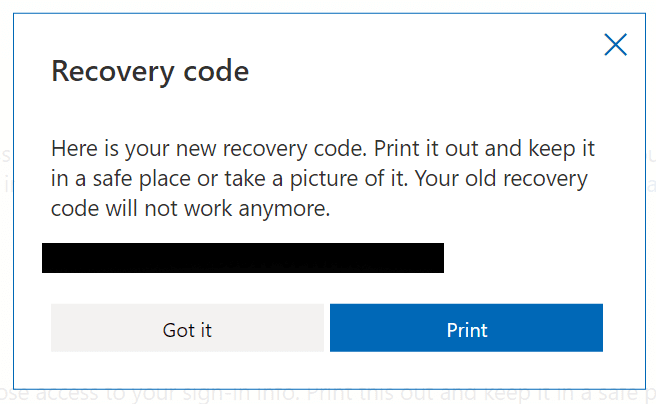
Sebelum Anda pergi, buat Kode Pemulihan(Recovery Code) pribadi Anda sendiri . Microsoft menyarankan Anda untuk mencetak kode pemulihan(recovery code) dan menyimpannya di tempat yang aman atau mengambil gambarnya. Dalam kedua kasus tersebut, Anda dapat menggunakannya untuk mengakses akun Anda jika Anda kehilangan akses ke informasi masuk Anda.
Tingkatkan Keamanan dalam Hidup Anda
Karena Anda sedang memikirkan keamanan sekarang, mengapa tidak mengambil kesempatan ini untuk meningkatkan keamanan di beberapa area lain dalam hidup Anda? Kami memiliki panduan tentang cara meningkatkan keamanan jaringan jaringan rumah atau kantor Anda( how to improve the network security of your home or office) , sepuluh ekstensi keamanan terbaik untuk Chrome , dan panduan pembelian(buying guide) untuk empat kamera keamanan pintar terbaik untuk menjaga Anda dan orang yang Anda cintai tetap aman.
Related posts
Cara menonaktifkan Facebook Account alih-alih menghapusnya
Cara Buat Facebook Account Anonymous
Cara Membuat Facebook Account Private Anda
Cara Microsoft Untuk Do Google Calendar Integration Works
Apakah Amazon Account Locked Anda? 4 Ways untuk memperbaikinya
Cara Mengatur Ulang Kata Sandi Akun Microsoft
Cara Memulihkan Akun Instagram yang Diretas
3 Cara Mengambil Photo or Video pada Chromebook
Cara Find Birthdays pada Facebook
Bagaimana Mengetahui Jika Akun Facebook Anda Telah Diretas
Cara Menemukan Memories pada Facebook
Cara Memperbaiki Kesalahan Steam "Transaksi Tertunda"
Cara Mengubah Kata Sandi Netflix Anda
Cara Detect Computer & Email Monitoring atau Spying Software
Cara Menggunakan Linux Untuk Mengatur Ulang Kata Sandi Windows
7 Quick Fixes saat Minecraft Keeps Crashing
Cara Download Twitch Videos
Gunakan Microsoft Word sebagai Generator Kode Batang
Cara Mengatur Akun PayPal
Cara Search Facebook Friends oleh Location, Job, atau School
